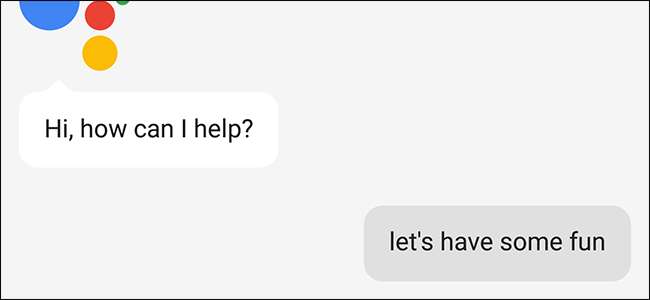
Google Assistant har många användbara röstkommandon, men då så gjorde Google nu . Assistent skiljer sig åt genom att också inkludera några av de roliga saker som Google vanligtvis är kända för. Det här är några av de roligaste och mest underhållande funktionerna du kan hitta i Google Assistant på din telefon, smart klocka eller Google Home.
RELATERAD: Så här får du tillgång till Google Nu på enheter med Google Assistant
För att spela med något av dessa spel behöver du Google Assistant, som inte finns överallt. Du kommer att behöva Android 6.0 eller högre på telefoner , Android Wear 2.0 på smarta klockor eller Google Home. Google Assistant fungerar också lite annorlunda baserat på vilken enhet du använder, så vi noterar var dessa spel fungerar och inte fungerar.
Spela en Trivia Game Show With I'm Feeling Lucky
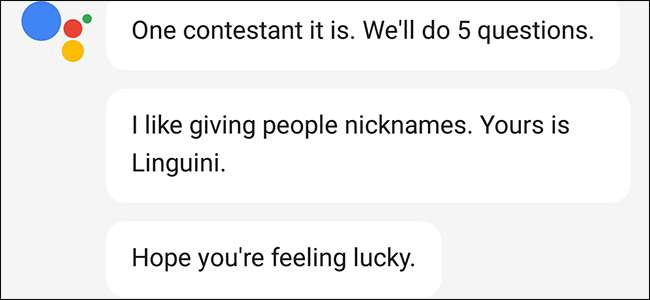
Plattformar:
Telefoner, Google Home
Aktiveringsfras:
"Jag har tur" eller "spel tur trivia"
RELATERAD: Så här aktiverar du Google Instant Search i Google Chrome
Googles varumärke I'm Feeling Lucky-knapp kan vara helt meningslöst sedan dess omedelbara sökresultat bort behovet av att klicka på något, men frasen har hittat ett nytt hem. Berätta för Google-assistenten "Jag känner mig lycklig" och du kommer att utlösa ett trivia-spel komplett med en gammalskolans spelprogram-röst. Du och några vänner kan spela var och en och svara på triviafrågor medan Google ger dig roliga smeknamn som Bubbles eller Cupcake.
Svara på dina brinnande frågor med Crystal Ball
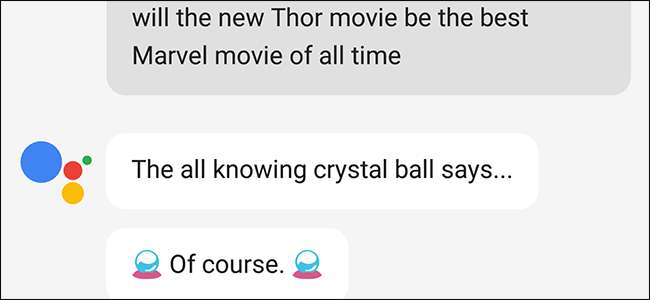
Plattform:
Telefoner, Google Home
Aktiveringsfras:
“Kristallkula”
Om du någonsin har spelat med en Magic 8-Ball , du kan antagligen gissa hur detta kommer att fungera. Starta crystal ball-spelet med Google genom att säga "crystal ball" och assistenten ber dig att ställa en fråga som "Will den nya Thor-filmen vara den bästa Marvel-filmen genom tiderna? ” Google svarar sedan genom att ge dig ett svar som "Naturligtvis." Svaren är slumpmässiga ... eller förbeställda och alltid korrekta, beroende på hur mycket tro du vill lägga på Google.
Spela ett spel med Mad Libs

Plattform:
Telefoner, Google Home
Aktiveringsfras:
“Mad libs”
Den som tog en bilresa innan handhållna spel eller smartphones kom ihåg att ha spelat Mad Libs. För alla nyanlända till världen är Mad Libs ett spel där du tillhandahåller ord av en viss typ, som "substantiv" eller "verb". Sedan fyller någon annan dessa ord i en berättelse. Resultatet är ungefär 30 sekunder av lite fånigt kul innan du går tillbaka till att fråga hur mycket längre tid till nästa vilostopp. Google Assistant effektiviserar spelet och fyller i alla tomma ämnen åt dig utan att låta någon se historien i förväg. Som en extra bonus får Googles röst-till-text ditt svar fel då och då (speciellt om du fniser medan du pratar), och misstolkningarna kan vara ännu roligare än dina riktiga förslag.
Koppla av med en omgivande bullergenerator
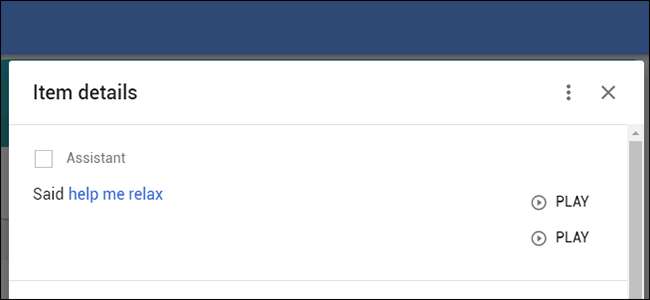
Plattform:
Google Home
Aktiveringsfras:
"Hjälp mig att slappna av"
Även om det inte är tekniskt ett spel, är den här lilla funktionen i Google Home lugnande nog för att bli en vanlig match. Säg helt enkelt ”Ok Google, hjälp mig att slappna av” för att få en slumpmässig omgivande bullerström - som ljudet från havet eller en sprakande eldstad - för nästa timme. Du kan också be om ett specifikt ljud om du har en favorit. Enligt Google kan du be om följande ljud:
- Avslappnande ljud
- Naturen låter
- Vatten låter
- Rinnande vatten låter
- Utomhusljud
- Bablande bäck låter
- Country Night låter
- Oscillerande fläktljud
- Öppen spis låter
- Skogsljud
- Havsljud
- Regn låter
- Floden låter
- Åskväder låter
- Vitt ljud
Som standard spelas dessa ljud i en timme, men du kan anpassa hur länge de spelas. Du kan till exempel säga "Ok Google, spela rinnande vattenljud i två timmar." Du kan också fråga "Ok Google, spela ett omgivande ljud i två timmar" för att få ett randomiserat ljud så länge du vill.
Konstigt nog fungerar den omgivande brusgeneratorn bara på Google Home. Om du gör samma begäran från Google Assistant på din telefon eller klocka, kommer Google att söka efter det omgivande ljud du bad om på din favoritmusikströmningstjänst. Naturligtvis finns det antagligen också några naturljudalbum på Spotify eller Play Music. Så effekten kommer att vara ungefär densamma, men Googles förstaparts omgivande brusgenerator är exklusivt för Google Home.
Spela med en massa mindre minispel

Google lägger alltid till nya påskägg och roliga detaljer i sina produkter, så det borde inte vara förvånande att det finns en massa mer gömda i Google Assistant. Här är några av de roligaste sakerna du kan säga till Google som inte är riktigt fulla spel men som fortfarande är roliga (eller till och med lite användbara).
- Vänd ett mynt (telefoner, klockor, Google Home): Be Google vända på ett mynt så berättar det om det är huvuden eller svansarna. Praktiskt för att lösa tvister som vem som måste ta ut papperskorgen.
- Roll a die (telefoner, klockor, Google Home): På samma sätt som att vända ett mynt, om du ber Google att rulla en form, kommer det att spotta ut ett nummer från en till sex. Det kan vara praktiskt om din grupp till exempel inte kan bestämma vilken restaurang du ska gå till.
- Var är Waldo (telefoner, klockor, Google Home): Fråga Google var du kan hitta Waldo, och Google kommer helt sarkastiskt att berätta för dig vilka platser Waldo umgås. Som trånga offentliga utrymmen eller pepparmintpinne-konventionen. Om du behöver ett mer specifikt svar kan du försöka skicka Waldo direkt.
- Spela namnspelet (telefoner, Google Home): Du har förmodligen spelat Namnspelet som barn - spelet där du tar en persons namn, omvandlar det till gibberish och kallar det "rim" - även om du inte kommer ihåg att det var en sång av Shirley Ellis från 1964 . Berätta bara för Google, "spela namnspelet med Whitson" och det kommer att sjunga tillbaka till dig "Whitson, Whitson, bo-bitson. Banan-fana-fo-fiton. Avgift-fy-mo-mitson. Whitson! ”
- Prata som Yoda (telefoner, Google Home): Trots Yodas vana att tala bakåt att vara lite överblåst , det är en av karaktärens mest definierande egenskaper. Be Google att "prata som Yoda" så kommer det att tala några förvrängda meningar, ordna ord ordentligt. Som uppriktigt sagt sannolikt skulle vara stötande för Yodas art om vi visste vad det var .
- Upprepa efter mig (telefoner, Google Home): Precis som en papegoja är den här funktionen förmodligen bäst för de ansvariga nog att inte missbruka den. Om det inte är riktigt roligt. Säg helt enkelt ”Ok Google, upprepa efter mig” och följ sedan upp det med vad du vill. Google kommer att säga tillbaka vad du sa till dig. Naturligtvis, om ditt språk är för smutsigt, kan Google censurera sig själv innan du spelar in det och laddar upp det till YouTube.
Google kommer inte att ersätta din Xbox eller Nintendo Switch när som helst snart, naturligtvis. Det är dock bra för lite lättsam kul varje gång i taget. Om du är uttråkad i bilen eller bara vill visa upp ditt Google-hem när du har gäster över, kan dessa spel vara en trevlig paus för monotonin.







